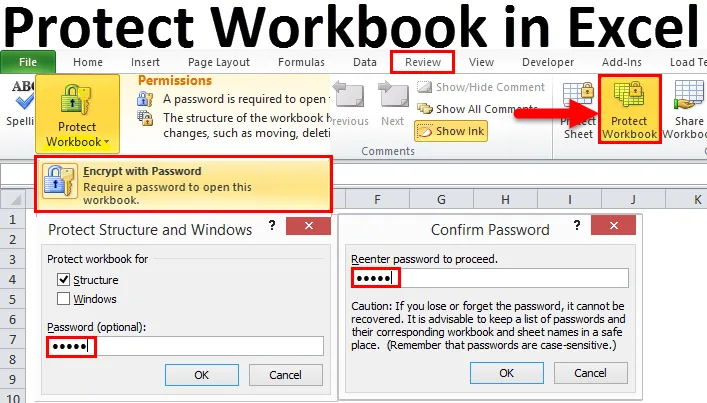
Beskyt Excel-arbejdsbog (indholdsfortegnelse)
- Beskyt arbejdsbogen i Excel
- Typer af Excel-beskyttelsesbog
Beskyt arbejdsbogen i Excel
Vi deler alle vores arbejdsbøger med mange interessenter, når rapporten er afsluttet. Når du deler arbejdsbogen med excel, er der ingen garanti for data eller rapport, da resultaterne vil være de samme, som du sender, fordi alle medlemmer, der har modtaget filen, kan manipulere dataene og ændre resultaterne.
I disse tilfælde ønsker vi måske at begrænse interessenterne fra at manipulere rapporten uden godkendelse fra den pågældende person. For at holde dataene og rapporten sikker kan vi beskytte vores projektmappe mod at redigere eller manipulere dataene og holde rapporten sikker med den adgangskodebeskyttede projektmappe.
I vores tidligere artikel har vi allerede diskuteret måderne til at beskytte et regneark. I denne artikel vil vi diskutere processen til beskyttelse af projektmappen. For at beskytte arbejdsbogens integritet skal vi beskytte projektmappen med en adgangskode.
Typer af Excel-beskyttelsesbog
Når vi taler om beskyttelsen med hensyn til excel, skal vi forstå tre kategorier af beskyttelse.
- Den ene er regnearkbeskyttelse, der beskytter det bestemte regneark.
- Den anden er cellebeskyttelse, der beskytter bestemte celler, men brugeren kan redigere alle andre celler undtagen den beskyttede.
- Og den tredje er beskyttelse af arbejdsbøger. Arbejdsbog betyder hele excel-filen. Arbejdsbogen indeholder regneark, arbejdsark indeholder celler. Så det beskytter alt, hvad der kommer under arbejdsbogen. I denne artikel vil vi koncentrere os om beskyttelse af arbejdsbøger.
Én ting vil jeg gøre det klart i begyndelsen, dvs. både Arbejdsbog og Excel-fil er de samme ord. Bliv ikke forvekslet med to forskellige ord.
# 1- Beskyt Excel-projektmappe på filniveau
Under denne metode kan vi kryptere adgangskoden til at åbne eller redigere excel-filen. Vi kan beskytte dataene, som er meget vigtige for at beskytte dem mod at ændre eller ændre af de andre brugere.
Indstillingen Beskyt arbejdsbog i Excel er tilgængelig under fanen REVIEW.
OK, nu vil vi se, hvordan vi beskytter excel-projektmappen for at beskytte den mod ændringer.
Trin 1: Åbn den excel-fil, du vil beskytte.
Trin 2: Gå til fanen ANMELDELSE, og klik på PROTECT WORKBOOK i Excel.

Trin 3: Når du har klikket på knappen, ser du denne dialogboks nedenfor.
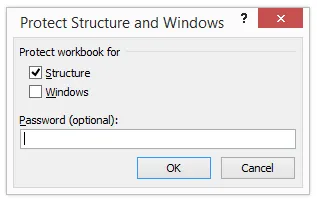
Trin 4: Her skal du nævne adgangskoden som pr. Valg, her har jeg nævnt 12345 som adgangskode. Klik på OK for at fortsætte.
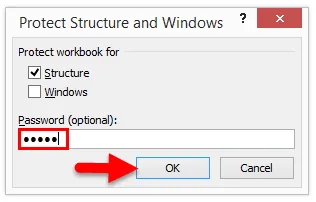
Trin 5: Når du klikker på ok, vil det igen bede dig om at indtaste adgangskoden. Indtast adgangskoden igen her.
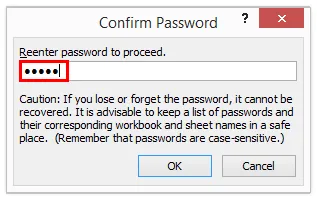
Nu har du beskyttet din arbejdsbog. Dette er på filniveau.
# 2- Beskyt Excel-projektmappe niveau
Under denne metode vil vi se, hvordan man beskytter Excel Workbook med en adgangskode for at begrænse andre brugere fra at åbne den. I den foregående metode kan brugeren let åbne excel-filen og se, hvad der er der i den. I denne metode kan vi begrænse dem fra at åbne den. Følg nedenstående trin for at beskytte hele filen.
Trin 1: Gå til fil . Når du klikker på Info, ser du muligheden Beskyt projektmappe i højre side.
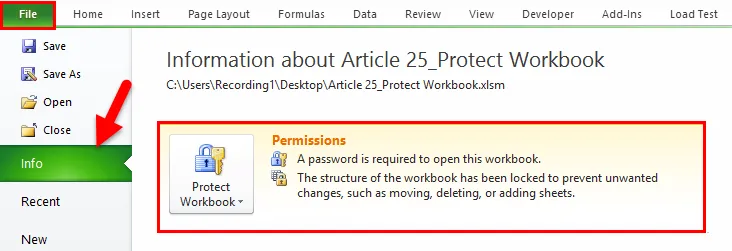
Trin 2: Klik på rullelisten med muligheden Protect Workbook og vælg Krypter med adgangskode .
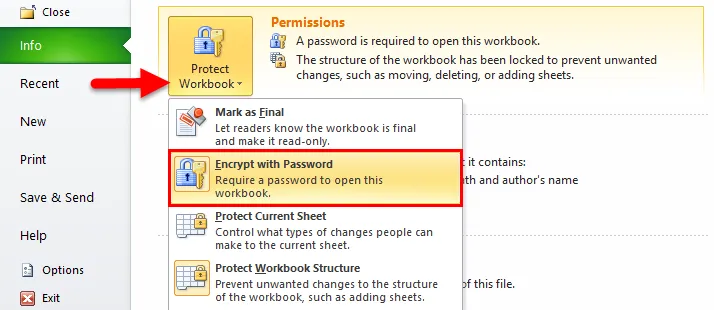
Trin 3: Indtast adgangskoden i henhold til dit ønske, og klik på OK-knappen.
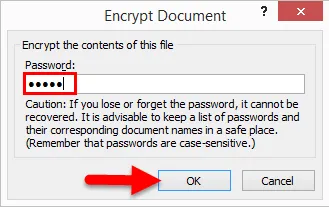
Trin 4: Nu igen vil det bede dig om at indtaste adgangskoden igen. Indtast den samme adgangskode, som du tidligere har indtastet.
Bemærk: Du skal huske adgangskoden omhyggeligt, fordi hvis du har glemt adgangskoden, kan den ikke gendannes.
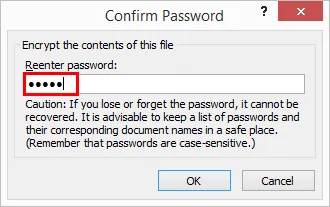
Trin 5: Nu kan du allerede se advarslen i det samme vindue som "Strukturen i projektmappen er låst for at forhindre uønskede ændringer, såsom at flytte, slette eller tilføje ark".

Trin 6: Gem og luk projektmappen for at anvende ændringer. Når du har lukket projektmappen, prøv at åbne projektmappen, den vil bede dig om en adgangskode for at åbne filen. Uden adgangskode kan vi ikke åbne projektmappen, så husk kodeordet omhyggeligt. Tab af adgangskode betyder tab af arbejdsbogen.
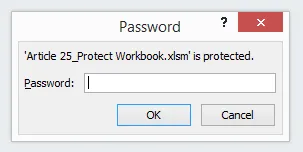
Ting at huske på Beskyt projektmappe i Excel
- Beskyt arbejdsbog (under fanen REVIEW) vil kun begrænse brugeren fra at redigere projektmappen, men det vil stadig give dem mulighed for at åbne projektmappen.
- Beskyt projektmappe med kryptering tillader ikke brugeren at åbne projektmappen. Uden adgangskoden kan de ikke åbne projektmappen.
- Husk kodeordet omhyggeligt. Hvis du glemmer adgangskoden, kan du ikke gendanne dem.
Du kan downloade denne Protect Workbook Excel-skabelon her og indtaste adgangskoden 12345 - Protect Workbook Excel Template
Anbefalede artikler
Dette har været en guide til Beskyttelse af projektmappe i Excel. Her diskuterer vi, hvordan man beskytter Excel på filniveau og projektmappeniveau med downloadbar Excel-skabelon. Du kan også gennemgå vores andre foreslåede artikler -
- Lær mere om Excel-datavalidering
- Tæl unikke værdier i Excel
- Microsoft Excel tip og tricks (regneark)
- Datavisualisering med tableau | Værktøjer | Definition